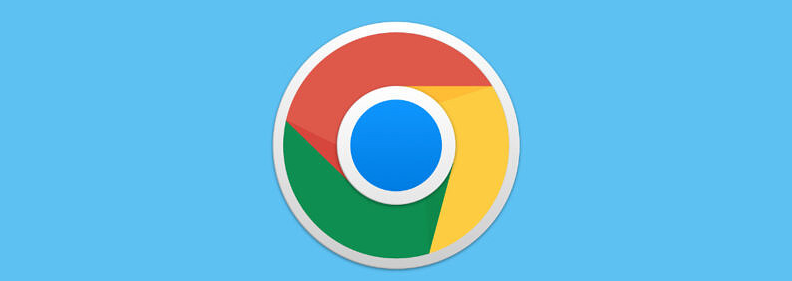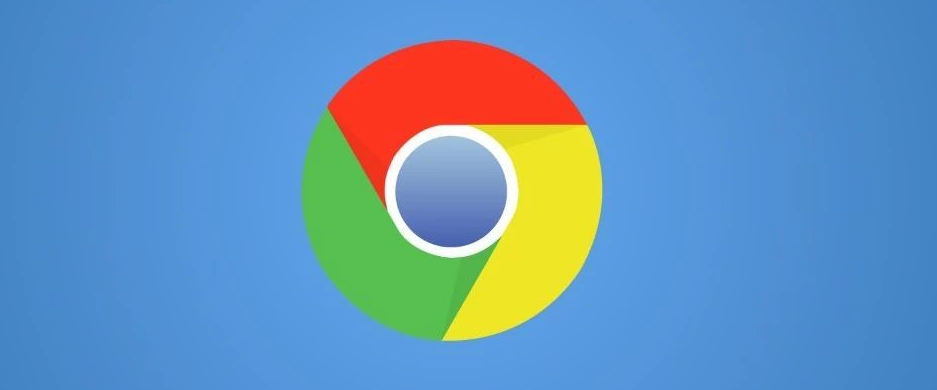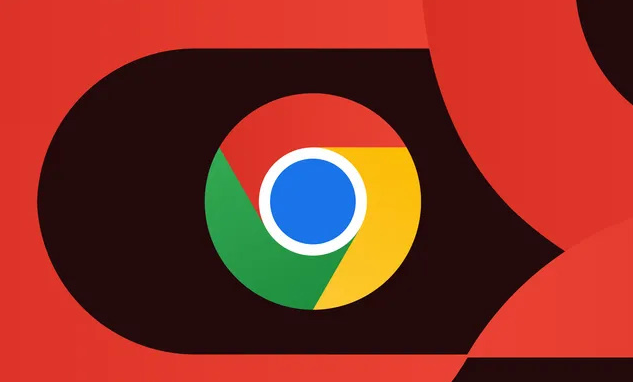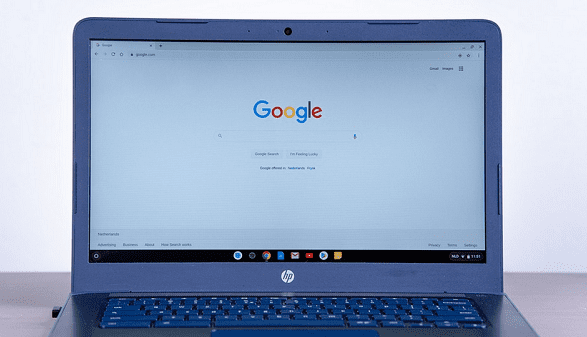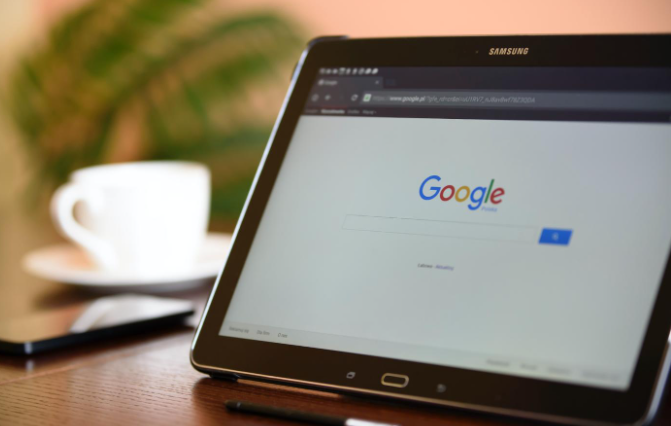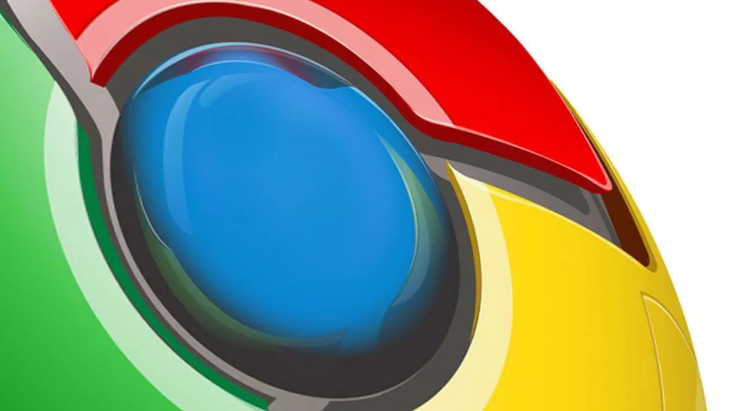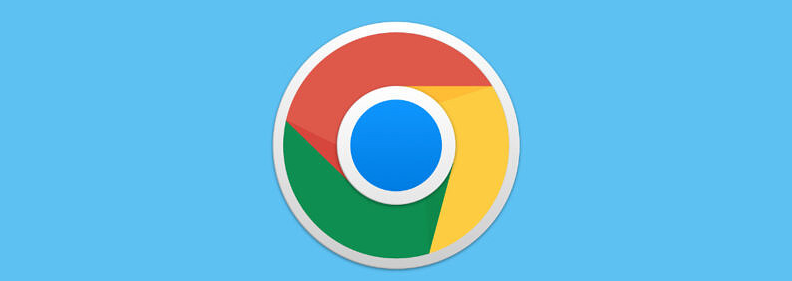
以下是Chrome浏览器广告过滤规则的设置方法:
1. 使用Chrome内置广告屏蔽功能
- 打开Chrome浏览器,点击右上角的三个点图标,选择“设置”。
- 下滑设置页面,点击“高级”,进入“隐私和安全”部分,点击“网站设置”。
- 在网站设置页面中,找到“广告”选项,点击进入。
- 若希望完全禁用所有广告,可选择“禁止所有广告”;若只想限制某些类型的广告,如弹出式广告,可选择“禁止弹出式广告和重定向”。
2. 安装广告屏蔽插件
- Adblock Plus:打开Chrome网上应用店,搜索“Adblock Plus”,点击“添加到Chrome”按钮进行安装。安装完成后,点击浏览器地址栏右侧的红色按钮,可根据自身需求对插件进行配置,如自定义过滤规则等。
- uBlock Origin:访问其官方网站下载适用于Chrome的版本,将其拖放到Chrome的扩展页面中进行安装。安装完成后,可在Chrome的扩展页面中找到该插件并进行配置,它提供了丰富的过滤规则和自定义选项。
3. 其他实用方法
- 修改DNS服务器设置:通过修改计算机的DNS服务器设置,可屏蔽对常见广告服务器的访问,但可能影响某些网站的正常加载速度和功能。
- 使用Hosts文件
屏蔽广告:编辑Hosts文件,将广告服务器的域名映射到本地IP地址来实现广告屏蔽,但修改需管理员权限且要谨慎操作以免导致网络问题。
- 启用浏览器
隐私模式:Chrome的隐私模式能阻止网站追踪浏览行为,减少基于浏览历史的个性化广告推送,但不会完全屏蔽广告。
- 手动屏蔽广告元素:对于特定广告元素,可按下F12键
打开开发者工具,在Elements标签页中找到广告元素并右键选择“Hide element”将其隐藏。
- 使用第三方广告屏蔽软件:除Chrome插件外,还有许多第三方广告屏蔽软件可供选择,可根据自身需求选择合适的软件并按照其指南进行安装和配置。